Cambiar PIN.
El usuario puede acceder al menú presionando sobre el icono hamburguesa, ubicado en la parte superior izquierda de la pantalla.

El usuario presiona sobre la opción “Cambiar PIN”.

Se muestra la pantalla donde se pide al usuario ingresar el PIN actual.

Al terminar la captura podrá presionar sobre el icono del teclado (Android) o sobre el botón [Aceptar] (iOS).

Si el PIN actual no es correcto, se muestra mensaje “El PIN ingresado no es válido. Favor de intentar nuevamente”.

El usuario acepta el mensaje y se muestra la pantalla para que el PIN sea ingresado nuevamente.

El usuario ingresa nuevamente el PIN y al terminar presiona sobre el icono del teclado (Android) o sobre el botón [Aceptar] (iOS).

Si el PIN ingresado es el mismo que el existente, se mostrará la pantalla para la captura del nuevo PIN.
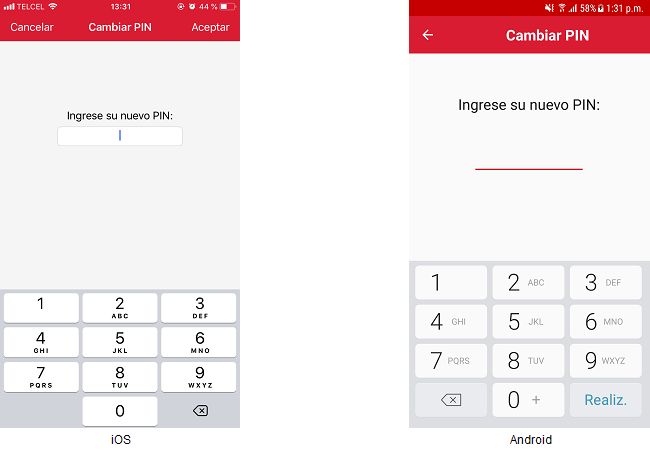
Si el nuevo PIN cumple con la estructura, se mostrará una pantalla solicitando la confirmación del PIN. Al terminar, el usuario presiona sobre el icono del teclado (Android) o sobre el botón [Aceptar] (iOS).

Al confirmar el PIN, no coincide con el nuevo PIN, se muestra mensaje “El PIN no coincide con el capturado. Favor de intentar nuevamente.”

Si el nuevo PIN y su confirmación coinciden, se muestra el mensaje “El PIN se ha cambiado con éxito”, el usuario acepta el mensaje y se muestra la pantalla desde la cual se accedió al menú.